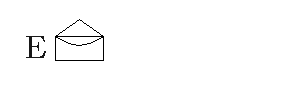© by Mermaid 12.08.2020
Ich habe die Erlaubnis von Yaelle
ihre französischen Tutorials ins Deutsche zu übersetzen,
das original Tutorial findest Du hier:
Ich möchte Euch bitten dieses Tutorial nicht zu kopieren
oder als Euer eigenes auszugeben.
Dieses Tutorial wurde von mir mit PSP 2020 erstellt,
ist aber mit jeder anderen Version bastelbar.
Ich möchte noch darauf hinweisen das ich zum spiegeln
die Scripte von Inge-Lore benutze.
Alle Tutorials die du auf meinem Blog findest,
werden hier getestet und registriert:
Mon Ange
Du brauchst eine Personentube und den Animations Shop.
Meine Personentube ist von Verymany
und Du kannst sie hier käuflich erwerben:
Filter:
Keine externen Filter
Öffne das Material in deinem PSP, dupliziere es und
schließe die Originaldateien wieder.
Du brauchst nur zwei Farben:

1.
Öffne ein neues Blatt 700 x 500 px
Fülle die Ebene mit der Farbe #010101
Öffne deine Personentube
Bearbeiten - Kopieren - Als neue Ebene einfügen
Eventuell verkleinern (aber nicht zu klein)
Schiebe die Tube nach Rechts
Siehe mein Bild
Stelle die Deckkraft dieser eben auf 50%
2.
Ebene - Neue Rasterebene
Fülle auch diese Ebene mit Farbe #010101
Effekte - Textureffekte - Jalousie

Stelle den Mischmodus dieser Ebene auf "Überzug" und
die Deckkraft auf 30%
3.
Ebenen - Neue Rasterebene
Auswahl - Auswahl laden - Auswahl aus Datei laden
Lade "monange"
Fülle die Auswahl mit weiß
Auswahl - Ändern - Verkleinern 2px
Fülle die Auswahl mit #010101
! Hier weiche ich vom Originaltutorial ab da ich
nicht mit einem Bild sondern
mit einer copysicheren Tube arbeite !
Bearbeiten - Kopieren - Als neue Ebene einfügen
Eventuell verkleinern und schärfen
Schiebe die Tube mit dem Oberkörper in die Auswahl
Auswahl - Umkehren
Drücke die entf Taste auf deiner Tastatur
Auswahl aufheben
Ebenen - Zusammenführen - Nach unten zusammenfassen
! Ab hier folge ich wieder dem Originaltutorial !
Effekte - 3D Effekte - Schlagschatten
-13/13/100/5 #ffffff

Bild - Größe ändern 90%
Schiebe dieses Bild mittig in das Original
Siehe mein Bild
Ebene duplizieren
Bild - Größe ändern 90%
Schiebe dieses Bild wieder in die Mitte des
darunter liegendenden Bildes
Noch einmal Ebene duplizieren
Bild - Größe ändern 90%
Schiebe dieses Bild wieder in die Mitte des
darunter liegendenden Bildes
Jetzt solltest du 4 übereinander liegende Bilder haben
Stelle dich auf die oberste Ebene
Einstellen - Schärfen - Scharfzeichnen
Noch 1x wiederholen
5.
Stelle in der Materialpalette die HGF auf #010101
und die VGF stelle auf Transparent
Schreibe mit einer schönen Schrift "Mon"
auf dein Bild
Schreibe nun das Wort "Ange"
Schreibe den ersten Buchstaben größer als
die anderen Buchstaben
Wende auf beiden Textebenen folgende
Schlagschatten an
Effekte - 3D Effekte - Schlagschatten
0/0/100/5 #ffffff

-13/13/100/5 #ffffff
6.
Setze jetzt das Copyright deiner Haupttube
und dein WZ auf dein Bild. Bei einer Kauftube setze
bitte noch eine Wordart mit auf das Bild.
Bild - Rand hinzufügen
5 px #ffffff
Bearbeiten - Kopieren
7.
Öffne deinen Animations Shop
Bearbeiten - Einfügen - Als neue Animation
Dupliziere das Bild 7x indem du 4x auf
duplizieren
 klickst
klickst Lösche das letzte Bild , so das du am Ende
8 Bilder hast
Bearbeiten - Alle auswählen
8.
Öffne "rrblingrainfall"
Bearbeiten - Alle auswählen
Ziehe die Animation mit gedrückter A Taste
und setze sie so das nur 3 Reihen zu sehen sind
Rechts oben auf dein Bild
Wenn du meinst sie säße richtig lass die A Taste los
Gehe zurück auf die Animation
drücke 1 x auf die Zurücktaste
Bearbeiten - Kopieren
Ziehe die Animation mit gedrückter A Taste
und setze sie so das sie an die erste anstößt
Gehe zurück zur Animation
drücke wieder 1 x auf die Zurücktaste
Animation - Animationsgröße ändern 65%
Ziehe diese Animation mit gedrückter A Taste
links auf das kleine Bild
Wenn dir die Animation gefällt speichere dein
Bild als Gif ab
Fertig
Jetzt ist es geschafft und ich hoffe es
hat dir Spaß gemacht.
Wenn du möchtest kannst du mir dein fertiges Bild
schicken, ich werde es dann auf meiner Tutorialseite veröffentlichen.
Das Bild für mich bitte auf 850 px ändern
!Achte aber bitte auf das richtige Copyright!
Ich würde mich auch sehr über einen lieben Gruß
in meinem Gästebuch freuen.
Übersetzung & Design
by Mermaid
Bilder meiner Tester: